Cum să configurezi serviciul de IPv6 pe Archer C8, Archer C9 și Archer C5 V2
Notă: Asigură-te că îți sunt furnizate servicii de Internet IPv6 de către furnizorul de Internet. Dacă nu, te rugăm să contactezi furnizorul de Internet mai întâi.
Conexiunea Fizică
Avem ca și exemplu Archer C8.
În cazul în care conexiunea la Internet este printr-un cablu Ethernet din perete și nu printr-un echipament modem DSL/Cablu/Satelit, conectați cablul Ethernet direct la portul de Internet al router-ului Archer C8.

Dacă nu ești încă sigur cum să conectezi modemul și router-ul, te rugăm să consulți Ghidul de Instalare Rapidă(QIG) din pachet.
Pasul 1
Conectează-te la pagina web de gestionare a router-ului, dacă nu ști cum să te conectezi, accesează Cum pot accesa Pagina de Management a unui router wireless TP-Link?
Pasul 2
Mergi la Advanced în meniul din partea de sus, și apoi selectează IPv6 Support din meniul din stânga.Din meniul listă alege IPv6 Setup.
Pasul 3
Asigură-te că Enable IPv6 a fost bifat. Pentru a configura WAN Connection Type, dacă nu ești sigur ce tip de conexiune este, te rugăm să contactezi furnizorul de Internet IPv6. Aici avem PPPoEv6 ca și exemplu.
După ce ai selectat PPPoEv6, te rugăm să introduci numele de utilizator și parola furnizate de furnizorul de Internet IPv6.
Pentru Get IPv6 Address Way, te rugăm să alegi Get IPv6 prefix delegation.
Pentru IPV6 Address Assign Type, vte rugăm să alegi SLAAC.
Apoi clic pe Save.
Dacă ai încercat pașii de mai sus, dar nu se reaizează sesiunea IPv6, te rugăm să contactezi TP-Link Suport.
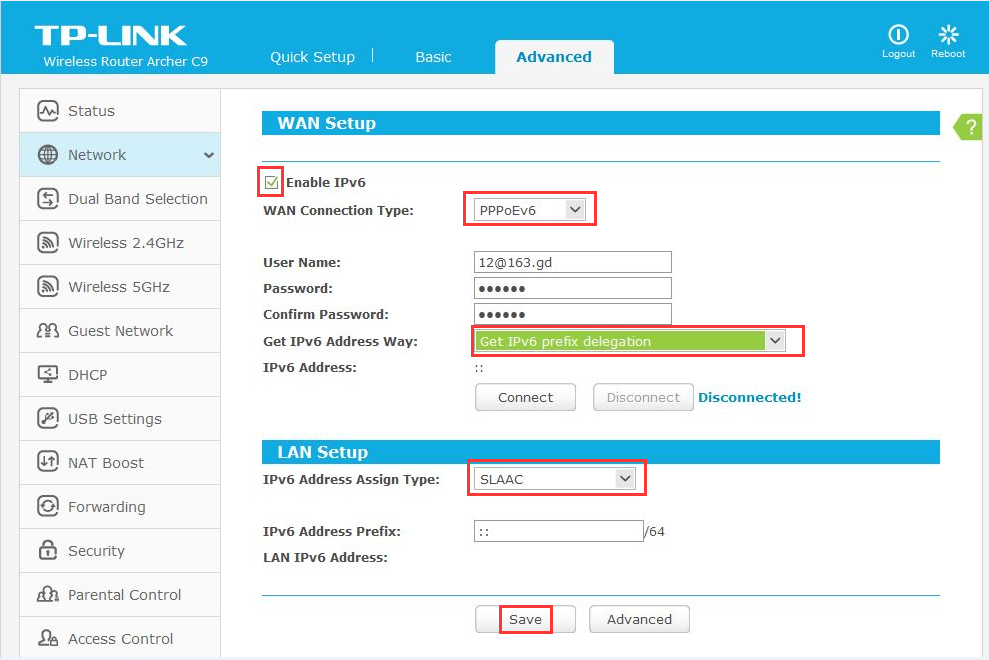
Pentru mai multe detalii despre fiecare funcție și configurarea acestora te rugăm să accesezi secțiunea Download pentru a descărca manualul de utilizare al produsului tău.
A fost util acest FAQ?
Părerea ta ne ajută să îmbunătățim acest site.